Was ist eine MKV-Datei und wie spielen Sie sie?

Egal, ob Sie Videos aus dem Internet herunterladen oder von anderen Personen erhalten, es besteht eine große Chance, dass Sie auf MKV stoßen Dateien. Lassen Sie uns darüber sprechen, was sie sind und wie Sie sie auf Ihrem Computer verwenden können.
Aus Demütigen Anfängen
Bevor wir darüber sprechen, was MKV-Dateien sind, schauen wir uns ein wenig Geschichte an. MKV-Dateien, auch als Matroska-Videodateien bekannt, entstanden 2002 in Russland. Der Hauptentwickler, Lasse Kärkkäinen, arbeitete mit dem Gründer von Matroska, Steve Lhomme, und einem Team von Programmierern zusammen, um dieses umfassende Multimedia-Container-Dateiformat zu erstellen. Es hat seinen Namen von dem russischen Wort für Nesting Dolls, Matroschka.
VERBINDUNG: Was ist Open-Source-Software, und warum ist es wichtig?
Das Matroska-Projekt wurde als Open-Standards-Projekt entwickelt, was bedeutet dass es Open Source ist und völlig kostenlos für jeden, der es für den persönlichen Gebrauch will. Das Unternehmen hat auch viele Ressourcen auf seiner Website, einschließlich einer Liste von Wiedergabeoptionen. Im Laufe der Zeit wurde das Format verbessert und im Jahr 2010 wurde es die Grundlage für das WebM Multimedia-Format.
Was sind MKV-Dateien?
MKV-Dateien sind entgegen der landläufigen Meinung kein Audio- oder Videokomprimierungsformat. MKV-Dateien sind eigentlich Multimedia-Container-Formate. Ein MKV-Container kann Audio, Video und Untertitel in einer einzigen Datei enthalten - selbst wenn diese Elemente unterschiedliche Arten der Codierung verwenden. Zum Beispiel könnten Sie eine MKV-Datei haben, die H.264-Video und etwas wie MP3 oder AAC für Audio enthält.
MKV-Container-Dateien wurden entwickelt, um zukunftssicher zu sein, was bedeutet, dass die Dateien nicht veralten würden. Die Matroska-Entwickler haben einige wichtige Funktionen implementiert, darunter:
- Schnelle Suche
- Kapitel-, Menü- und Metadatenunterstützung
- Verschiedene auswählbare Audio- und Video-Streams
- Online-Streaming-Kompatibilität
- Untertitel ( hartkodierte und soft-codierte) support
- Fehlerkorrektur, die die Wiedergabe von beschädigten Dateien ermöglicht
Der MKV-Container selbst unterstützt auch fast jedes Audio- und Videoformat, wodurch das Format sehr anpassungsfähig und einfach zu bedienen ist.
Wie kann ich MKV-Dateien abspielen?
Da MKV kein Industriestandard ist, unterstützen ihn nicht alle Medienplayer - auch wenn der Support schnell gewachsen ist. Sie haben zwei Hauptoptionen für das Abspielen von MKV-Dateien: Verwenden eines MKV-kompatiblen Medienplayers oder Herunterladen der entsprechenden Codecs für den bevorzugten Medienplayer.
Beste Option: VLC Media Player verwenden
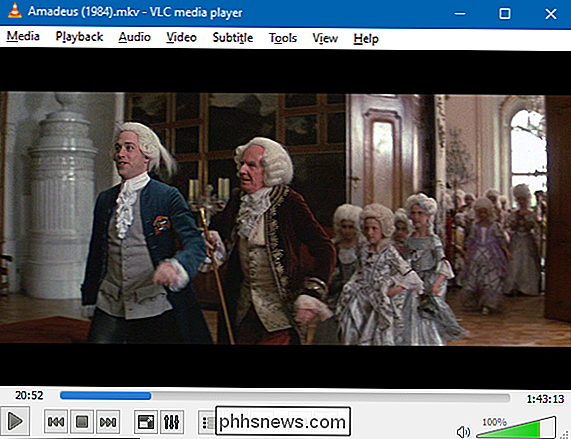
Unsere bevorzugte Wahl für die Wiedergabe von MKV-Dateien ist VLC Media Player - vor allem, weil es integrierte Unterstützung hat und nicht erfordert, dass Sie etwas anderes installieren. Das Herunterladen und Installieren des Programms ist einfach, wenn Sie diese Anweisungen befolgen. Beginnen Sie mit der Navigation zur offiziellen Download-Seite auf videolan.org. Hüten Sie sich davor, woanders hinzugehen, denn viele Crapware-Anbieter haben gefälschte VLC-Download-Sites.
Führen Sie einfach die heruntergeladene Datei aus, um VLC zu installieren. Der gesamte Installationsvorgang sollte nicht länger als zwei oder drei Minuten dauern.
Nachdem die Installation abgeschlossen ist, können Sie Ihre MKV-Dateien ansehen. Beachten Sie, dass sich VLC zwar während der Installation mit allen unterstützten Video- und Audioformaten assoziiert - einschließlich MKV -, sich jedoch nicht als Standardanwendung für diese Dateitypen registriert.
Um eine MKV-Datei mit VLC anzusehen, klicken Sie mit der rechten Maustaste die MKV-Datei, zeigen Sie auf "Öffnen mit", und wählen Sie dann "VLC Media Player".

Um VLC zum Standard-Player für MKV-Dateien, so dass Sie nur auf eine Datei doppelklicken können, wenn Sie ein Video ansehen möchten, Klicken Sie mit der rechten Maustaste auf eine beliebige MKV-Datei, zeigen Sie auf "Öffnen mit" und klicken Sie dann auf "Eine andere App auswählen".
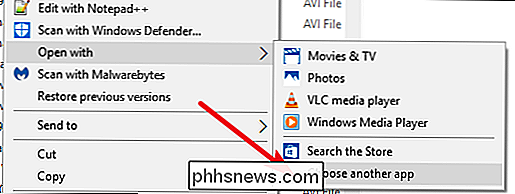
Aktivieren Sie im App-Auswahlfenster "VLC Media Player" und aktivieren Sie "Immer diese App verwenden, um .mkv zu öffnen." Dateien "Option, und klicken Sie dann auf" OK. "
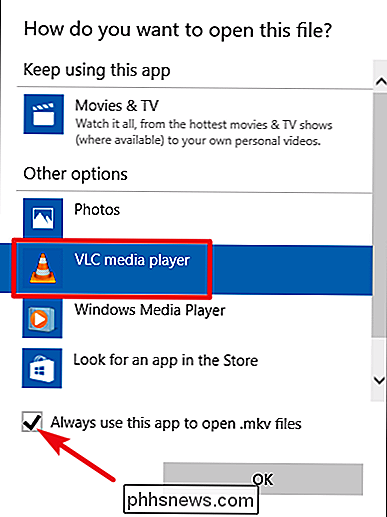
Danach können Sie einfach auf eine MKV-Datei doppelklicken, um es in VLC öffnen.
Natürlich nicht jeder VLC-Player. Wenn es Ihnen nicht passt, bietet die Matroska-Website einige Vorschläge für Media Player für Windows mit integrierter Unterstützung.
Alternative Option: Codecs für Kompatibilität herunterladen (aber sorgfältig)
Wenn Sie lieber Windows Media Player oder einen anderen Windows-Player verwenden möchten, der MKV-Dateien noch nicht unterstützt, können Sie das tun. Um diese Unterstützung hinzuzufügen, müssen Sie einige Unterstützungsdateien installieren, die als Codecs bekannt sind (der Name ist Abkürzung für Komprimierung / Dekomprimierung). Diese Codecs helfen Ihrem Videoplayer zu verstehen, wie Dateien dekomprimiert werden, die nicht nativ unterstützt werden.
RELATED: Vorsicht: Niemals "Codecs" oder "Player" herunterladen, um Videos online zu sehen
Es klingt großartig, aber Es gibt einen Grund, warum wir Download-Codecs als Alternative zur Verwendung eines Video-Players mit integrierter Unterstützung auflisten. Codecs sind berüchtigt für die Bündelung in Crapware oder, schlimmer, Malware. Die gute Nachricht ist, dass, wenn Sie vorsichtig sind, wo Sie Ihre Codecs erhalten (und zukünftige Updates für sie), sie eine vollkommen praktikable Option sind.
RELATED: Verbreiten Sie das Wort: Ninite ist der einzige Safe Ort, um Windows Freeware zu erhalten
Wir empfehlen dringend, zu Ninite zu gehen - eine großartige Ressource für saubere Installationen vieler nützlicher Apps. Die guten Leute bei Ninite machen es sich zur Aufgabe, Downloads komplett kostenlos zur Verfügung zu stellen. Ninite bietet ein Codec-Paket mit dem Namen CCCP (Combined Community Codec Pack) an - ein beliebter Satz von Codecs, die eine große Anzahl von Dateiformaten abdecken.
Wählen Sie auf der Ninite-Hauptseite die Option "CCCP" - und alle anderen Apps aus Klicken Sie auf "Get Your Ninite". Wenn Ihre Datei heruntergeladen wurde, führen Sie sie aus, um alle ausgewählten Programme zu installieren.
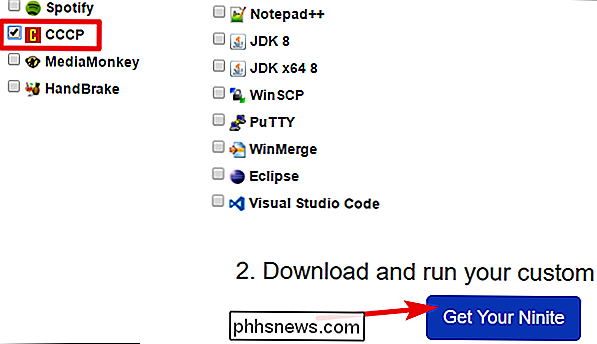
Nachdem Sie die Codecs installiert haben, müssen Sie Ihren Computer möglicherweise neu starten Starten Sie einfach zu diesem Zeitpunkt die Wiedergabe von Dateien.

So entfernen Sie ein Gerät von Ihrer Netflix-Download-Zuweisung
Mit Netflix können Sie einige seiner Shows auf Ihr Gerät herunterladen, so dass Sie weiter beobachten können, wenn Sie in einem Flugzeug in der U-Bahn stecken oder wollen einfach nicht Ihre mobilen Daten verbrauchen. Sie können jedoch nur Shows auf bis zu vier Geräten herunterladen. Wenn Sie jemals einen anderen hinzufügen müssen, müssen Sie zuerst einen deaktivieren.

Wie entscheidet Windows, welche von zwei Dateien mit identischen Zeitstempeln neuer ist?
Was bedeutet es, wenn Sie zwei identische Dateien mit identischen Zeitstempeln haben, obwohl Windows sagt, dass eine Datei neuer ist als der andere? Wie kann das sein? Der heutige SuperUser F & A-Beitrag hilft einem verwirrten Leser, ein Zeitstempelmysterium zu lösen. Die heutige Frage & Antwort-Sitzung kommt dank SuperUser - einer Unterteilung von Stack Exchange, einer Community-gesteuerten Gruppierung von Q & A-Websites - zustande.



